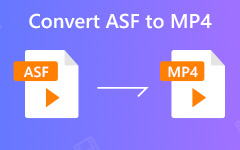Hoe VLC naar MP4 te converteren met of zonder VLC Media Player
Zoals we ook weten, is VLC een bekende mediaspeler die bijna alle video- en audiobestanden en dvd's gratis kan afspelen. Maar weet je dat het ook kan werken als video-omzetter en mediabestanden kan converteren tussen verschillende formaten?
Heeft u veel mediabestanden opgeslagen in uw VLC-bibliotheken en wilt u ze zonder enige beperking converteren naar MP4-indeling voor weergave op uw mobiele telefoon of andere draagbare apparaten?
Hier zullen we delen hoe converteer VLC-bestanden naar MP4 met of zonder VLC Media Player op gemakkelijke manieren.
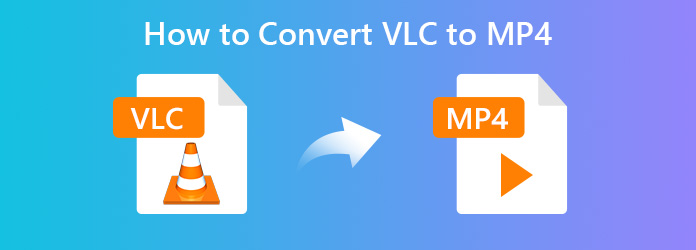
Deel 1. Hoe VLC naar MP4 te converteren met VLC Media Player
Stap 1 Open VLC Media Player en klik op Media > Convert / Save van de hoofdinterface.
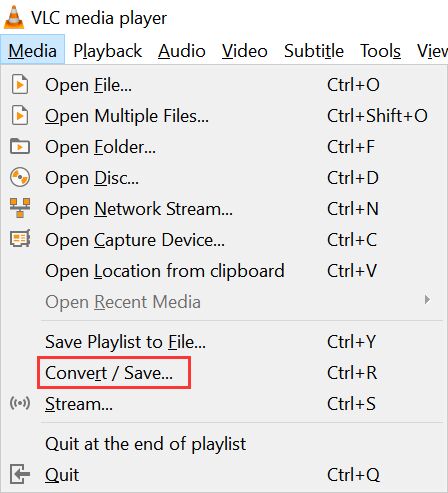
Stap 2 Klik in het pop-upvenster op de knop "Toevoegen" om een of meer videobestanden te uploaden die u vanaf uw computer wilt converteren.
Klik vervolgens onderaan het pop-upvenster op het vervolgkeuzepictogram Convert / Save toets en selecteer Converteren optie.
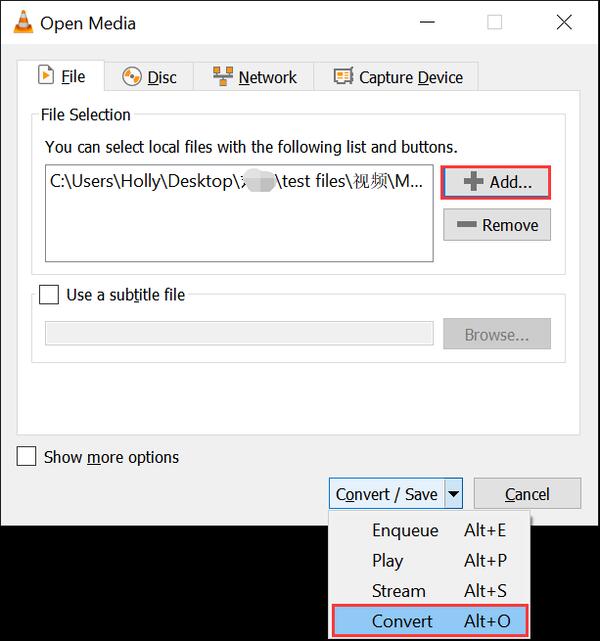
Stap 3 Nu ziet u een nieuw venster waarin u het uitvoerformaat kunt instellen en de bestemming kunt aanpassen waar u het geconverteerde MP4-bestand wilt opslaan.
een. profieluitvoer instellen
Klik daarnaast op de vervolgkeuzeknop Profiel, je zult zien dat VLC je in staat stelt om video's in verschillende formaten te converteren, zoals MP4, TS, OGG, WMV, Webm, etc. Het stelt je ook in staat om het outputformaat te kiezen op basis van het afspeelapparaat. Hier kiezen we Video - H.265 + MP3 (MP4) als het uitvoerformaat.
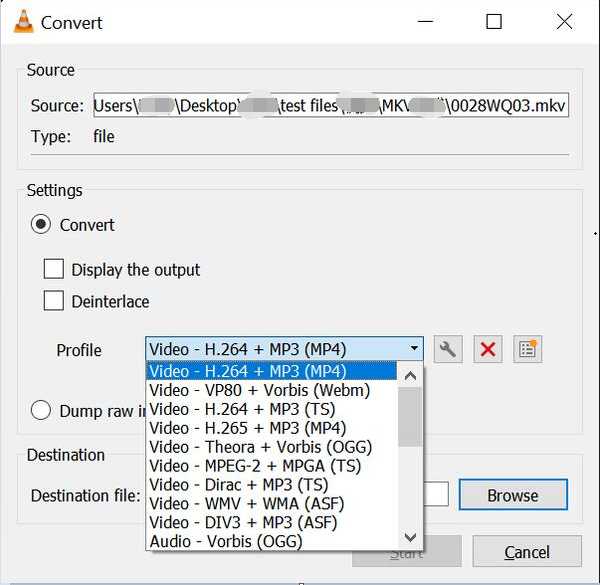
b. output instellingen aanpassen
Er zijn ook enkele geavanceerde instellingen beschikbaar waarmee u de videocodec kunt wijzigen in coderingsparameters, resolutie, filters en audiocodec in coderingsparameters en filters.
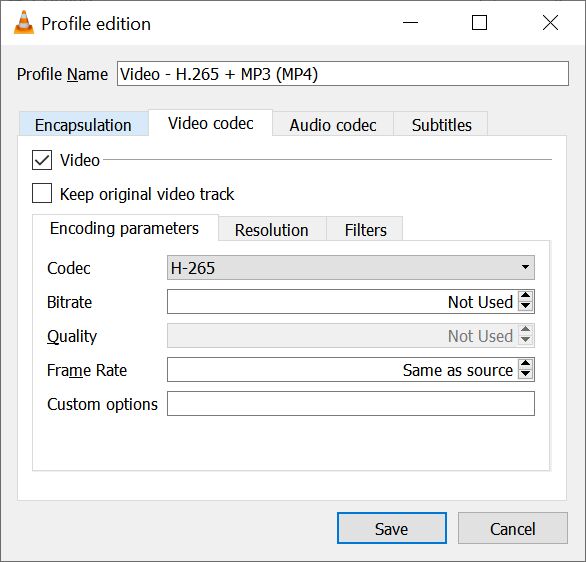
c. selecteer uitvoerbestemming
Wanneer we klaar zijn met de profielinstellingen, is het de beurt om de bestemming te kiezen en het geconverteerde MP4-bestand naar wens te hernoemen. Klik gewoon op de Blader knop naast Bestemming bestand om een map te selecteren of te maken om het geconverteerde MP4-bestand op te slaan en hernoem het videobestand indien nodig.
Stap 4 Nadat alle instellingen zijn voltooid, klikt u op de knop Start om VLC naar MP4 te converteren.
U ziet de voortgang van de conversie van VLC naar MP4 in het hoofdvenster en de conversietijd is afhankelijk van uw computerprestaties en de videoduur die u converteert.
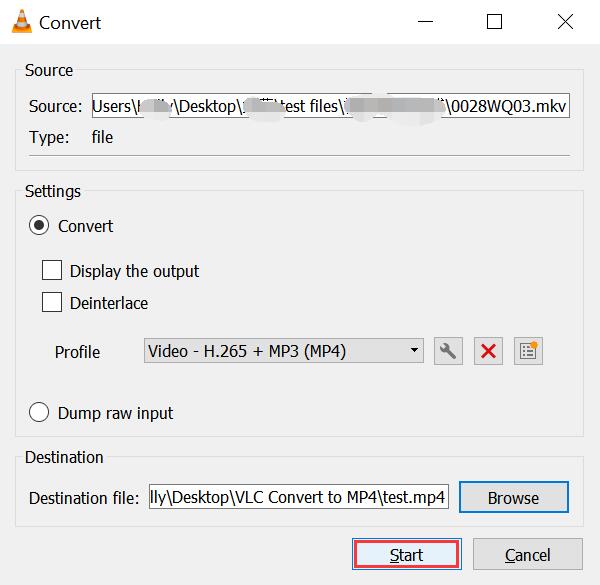
Voors en tegens van het converteren van VLC naar MP4 met VLC Media Player
Voors:
- 1. Converteer gratis VLC-bestanden naar MP4.
- 2. U hoeft geen andere video-conversietools te gebruiken.
- 3. Wordt geleverd met basisuitvoerinstellingen.
nadelen:
- 1. Ondersteunde uitvoerformaten en apparaten zijn beperkt.
- 2. Gebrek aan videobewerkingsfuncties.
Deel 2. VCL Converteren naar MP4 met gratis online video-omzetter
Als u vindt dat het niet zo handig is om VLC-bestanden naar MP4 te converteren met VLC Media Player, zou de veel eenvoudigere methode het gebruik van een gratis online video-omzetter moeten zijn, die volledig gratis en onbeperkt is. De beste gratis online video-omzetter die we aanbevelen is Apeaksoft Gratis online video-omzetter, hiermee kunt u elke video / audio naar MP4 / AVI / MOV / MP3 / GIF / YouTube / Facebook-ondersteunde videoformaat gratis online converteren, zonder beperking voor het besturingssysteem van de computer.
Kenmerken:
- 1. Converteer VLC-mediabestanden naar alle populaire video- / audioformaten, zoals MP4, MOV, MKV, AVI, FLV, WEBM, MP3, AAC, AC3, WAV en meer, je kunt zelfs VLC-bestanden converteren naar GIF met deze gratis online VLC naar MP4-converter.
- 2. Geef verschillende parameterinstellingen waarmee u de video / audio-bitsnelheid, resolutie, framesnelheid, samplefrequentie enz. Kunt aanpassen om de gewenste uitvoerkwaliteit te krijgen.
- 3. Compatibel met elke populaire browser en computer, zodat je VLC gratis naar MP4 op Windows / Mac kunt converteren zonder limiet.
- 4. Schakel batchconversie in en heeft geen limiet voor het invoeren van VLC-mediabestanden.
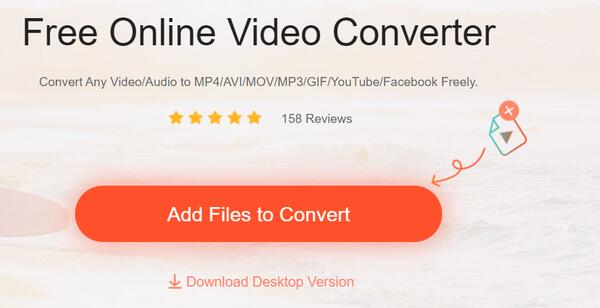
Hoe VLC naar MP4 online converteren in drie stappen?
Stap 1 Bezoek de gratis VLC naar MP4 online video-omzettersite en klik op de knop "Bestanden toevoegen om te converteren".
Stap 2 Selecteer het uitvoerformaat als MP4 en klik vervolgens op het pictogram Instellingen naast het videobestand om de video-instellingen naar wens aan te passen.
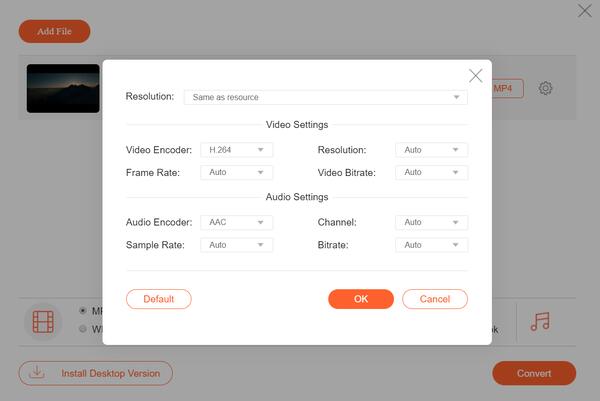
Stap 3 Klik op de knop Converteren om de uitvoermap te selecteren om het geconverteerde MP4-bestand op te slaan en de conversie te starten. U ziet de conversievoortgang met percentage in de hoofdinterface.
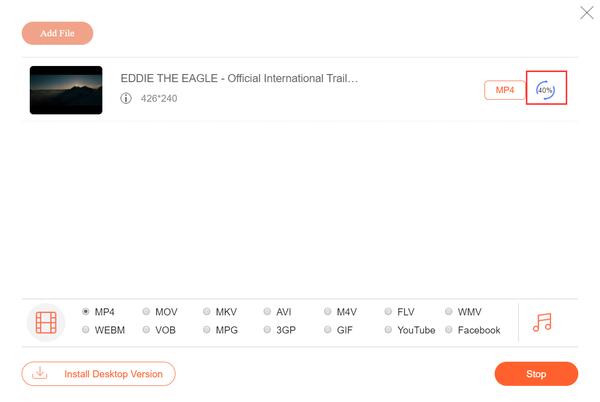
Deel 3. Hoe VLC naar MP4 te converteren met een functionele video-omzetter
Hoewel VLC een krachtige mediaspeler is en ook video tussen verschillende formaten kan converteren, zijn de ondersteunde uitvoerformaten nog steeds een beperking. Er zijn enkele videoformaten die VLC niet ondersteunt, zoals SWF, VOB, DV, enz., en het ontbreekt aan videobewerkingsfuncties. Als uw vraag veel verder gaat dan alleen het wijzigen van het videoformaat van VLC-bestanden naar MP4, heeft u een functionelere en krachtigere video-omzetter nodig. Tipard Video Converter Ultimate zou een betere keuze zijn.
- 1. Converteer alle VLC-compatibele video- / audiobestanden naar elke 4K / 1080p HD-video en MP4, AVI, MKV, AVI, MOV, MP3, enz. Met een 60x hogere snelheid.
- 2. Rip en kopieer elke dvd naar alle digitale formaten voor weergave op elk apparaat zonder beperking.
- 3. Bewerk video-effecten met ingebouwde tools voor videobewerking om moeiteloos watermerken, clips, samenvoegen, bijsnijden, draaien en filters aan video's toe te voegen.
- 4. Bewerk ID3-tag voor audiobestanden en meer informatie zoals bestandsnaam, artiest, jaar, omslag, opmerkingen, genre, enz., Voor videobestanden.
- 5. Comprimeer grote video naar een kleiner formaat zonder kwaliteitsverlies.
- 6.Maak een geanimeerde GIF-afbeelding van video's met de aangepaste lengte, krachtige bewerkingseffecten en framesnelheden.
Controleer hoe u VLC-bestanden naar MP4 converteert met Tipard Video Converter Ultimate.
Stap 1 VLC naar MP4 converter gratis download
Gratis download deze Tipard VLC naar MP4-converter volgens uw computerbesturingssysteem.
Stap 2 Importeer VLC-bestanden
Open de VLC naar MP4-converter op uw computer en klik op Bestanden toevoegen knop om een of meer VLC-mediabestanden te importeren. Als alternatief kunt u de VLC-bestanden rechtstreeks naar de software slepen.

Stap 3 Kies uitvoerformaat
Selecteer in de rechterhoek het uitvoerformaat als MP4.

Als u wijzigingen wilt aanbrengen in audiotrack, ondertitel, metagegevensinformatie, enz., Kunt u de onderstaande details controleren:
- 1. Selecteer het uitvoerformaat in de rechterhoek volgens uw behoefte, 4K- en 1080p-videoconversie worden ondersteund.
- 2. U kunt audiotracks toevoegen door op de vervolgkeuzeknop te klikken.
- 3. Schakel ondertiteling uit of in volgens uw behoefte. Je kunt ook andere SRT-, SSA- of ASS-ondertitels toevoegen.
- 4. Bewerk de metagegevensinformatie door op deze knop te klikken.
- 5. Met de videocompressor in de uitgang kunt u het videoformaat direct comprimeren door de balk te verplaatsen.
- 6. Hernoem het MP4-uitvoerbestand door op de pen-afbeeldingknop te klikken.
Stap 4 Bewerk video-effecten voordat u VLC naar MP4 converteert
U kunt de krachtige ingebouwde video-editor gebruiken om video-effecten te bewerken vóór de conversie. Je kunt gebruiken gewas functie om vervelende zwarte randen te verwijderen, gebruik Roteren functie om video 90 met de klok mee of tegen de klok in te draaien, video contrast, tint, verzadiging en helderheid aan te passen, video audio luider te maken,
filtereffecten toepassen met Effecten en filters voorzien zijn van. Bovendien kunt u een tekst- of afbeeldingwatermerk toevoegen om uw video aan te passen, achtergrondmuziek te bewerken, video's te knippen of samen te voegen, enz.

Stap 5 Begin met het converteren van VLC naar MP4
Nadat alle instellingen naar wens zijn aangepast, selecteert u de uitvoerlocatie om het geconverteerde MP4-bestand op te slaan en klikt u op Converteren om de conversie te starten.

Conclusie:
In dit artikel hebben we topmethoden gedeeld converteer VLC naar MP4 met of zonder VLC Player, je kunt een methode kiezen op basis van je gedetailleerde vraag. Laat een reactie achter als je andere goede methoden hebt om te delen.